?
1、 使用Mhdd时需注意,它只能运行在纯DOS环境中。有读者问,为何不使用所谓的Windows版Mhdd?实际上,并不存在真正意义上的Windows版本。由于Mhdd的工作原理,它无法在Windows系统下运行,因为无法抢占中断资源,这会使其功能失效。Mhdd能够检测超过137GB的大容量硬盘,在运行过程中会记录被测硬盘的数据。因此,切勿直接在目标硬盘内运行Mhdd,以免造成数据混乱或丢失。
2、 Mhdd修复硬盘主要依靠扫描功能,毫不夸张地说,扫描是Mhdd的核心。以下是操作步骤:首先,运行PORT命令以选定待检测硬盘(快捷键为Shift+F3)。要对硬盘进行检测,必须先选中目标硬盘。启动Mhdd后,输入PORT命令(通过Shift+F3快速调用),按下回车键,即可显示硬盘信息,所示。这为后续修复工作奠定了基础。
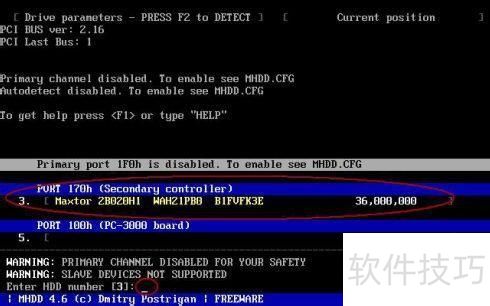
3、 从图1中能够看到被检测硬盘的型号、固件版本、序列号以及LBA值。将这些信息与待测硬盘标签对比,即可确认硬盘。若图1中显示的序列号为3,只需在Enter HDD number后输入3,然后按下回车键即可完成操作。
4、 第二步:使用SCAN扫描命令(快捷键F4)。选定硬盘后,可通过SCAN扫描检测硬盘问题,这是Mhdd最关键的命令。所有关于硬盘故障的诊断与修复方案都依赖于此命令执行。运行SCAN命令(按下F4)后,会显示类似图2的界面。
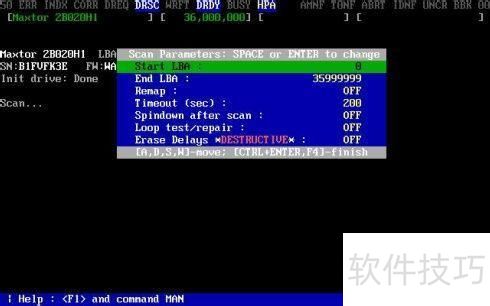
5、 从图2可见,运行SCAN命令后,Mhdd将显示被检测硬盘的型号、固件版本及LBA值等参数,并进入SCAN状态。下面简要介绍SCAN命令窗口的内容:
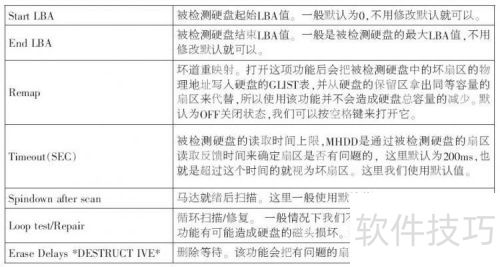

6、 检测开始后,屏幕右侧会显示一个窗口(标注区域),用于呈现被检测硬盘表面状态的数据统计信息。其中,?号上方的灰色块表示硬盘表面状态正常;红色和棕色块则提示硬盘可能存在不稳定因素,尤其是红色块,极有可能演变为坏道。?号及其以下的状态则表明硬盘已存在坏道或介质损坏。在硬盘使用中,坏道是最常见的故障现象,用Mhdd检测时会以红叉标识。此时,可以启用Remap或Erase Delays功能修复坏道,但需注意二者不可同时使用。另外,若被检测硬盘出现大量规律分布的红绿块,则表明磁头已发生故障,这种情况下基本可判定硬盘无法修复。


















